如何在dAdrive网站上进行下载
作者:
Randy Alexander
创建日期:
3 四月 2021
更新日期:
26 六月 2024

内容
本文内容:登录到ADrive创建新文件夹下载文件(到服务器)下载文件(从服务器)
ADrive是一个在线托管和基于云的文件管理站点,可以在许多平台上运行,也可以在许多平台上运行。可通过台式机的专用应用程序访问此站点。同样可以从移动平台通过移动应用程序访问它。您可以直接通过Internet浏览器访问该站点。通过此站点,您将能够使用精心设计的功能和工具轻松快捷地双向下载文件。
阶段
第1部分连接到ADrive
-
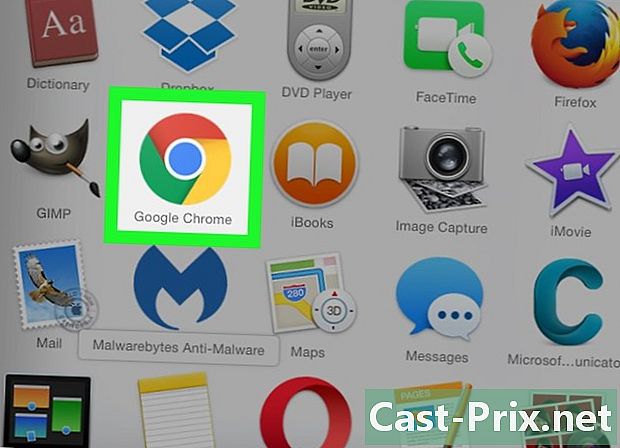
启动您喜欢的Internet浏览器。 为此,请从桌面双击浏览器图标。 -
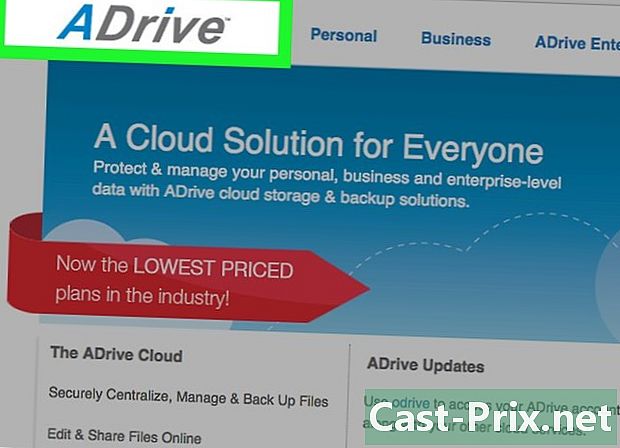
访问ADrive网站。 在地址栏中,键入或粘贴以下地址:http://www.adrive.com,然后按 条目. -

注册。 如果您还没有ADrive帐户,则必须注册。点击按钮 报名 (注册)位于页面右上方。然后,您将看到注册表。正确填充。- 如果您已经拥有ADrive帐户,请转到下一步。
-

登录到您的帐户。 点击按钮 注册 (注册)在页面右上方。输入您的电子邮件地址和您选择的密码,然后单击按钮 注册 (注册). -
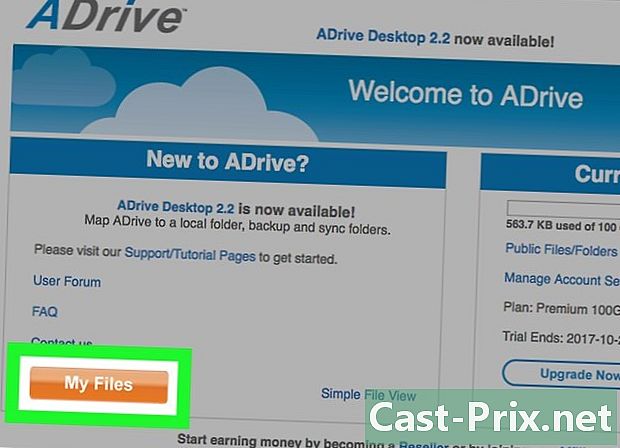
再见 我的档案 (我的档案). ADrive的主页可能有点密集,但是我们很快找到了它。因此,您可以通过单击按钮直接访问文件目录 我的档案 (我的档案)在左侧。
第2部分创建一个新文件夹
-
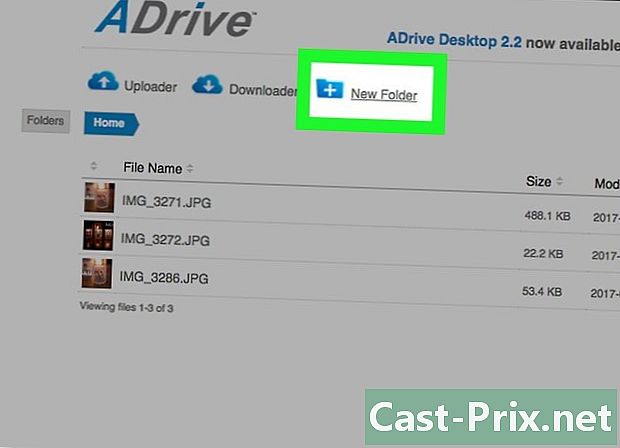
单击新文件夹的图标。 在主目录中,找到标题中可能采取的操作的三个图标。这些是我们在ADrive上使用最多的操作。最后一个图标是一个蓝色文件夹,在该文件夹上我们可以看到符号“ +”。点击它。 -

为文件夹命名。 出现一个对话框,您可以在其中输入新文件夹的名称。输入他的名字并点击 保存 (记录). -

查阅文件夹。 现在可以访问新创建的文件夹。它放置在标题为 家 (欢迎). -

创建其他文件夹。 为此,只需重复步骤1至3以创建将放置在目录中的文件夹 家 (欢迎).- 您也可以在这些主文件夹中创建子文件夹。只需打开它们并在其中创建一个新文件夹。
-
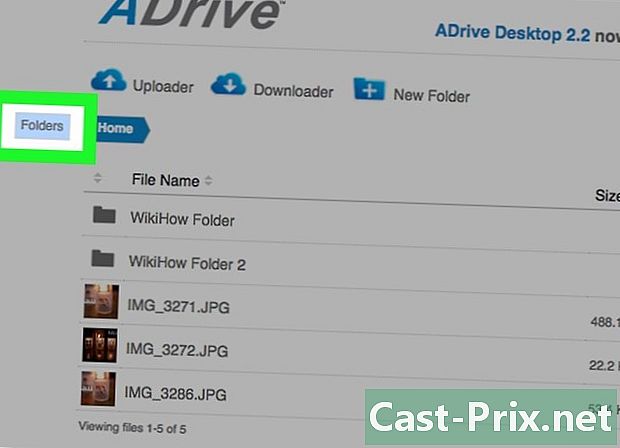
检查文件夹目录。 该文件夹的菜单(或目录)可从左侧面板直接访问。用它浏览您的文件夹和子文件夹。
第3部分下载文件(到服务器)
-

打开要在其中放置新文件的文件夹。 单击文件夹名称以访问它们。 -
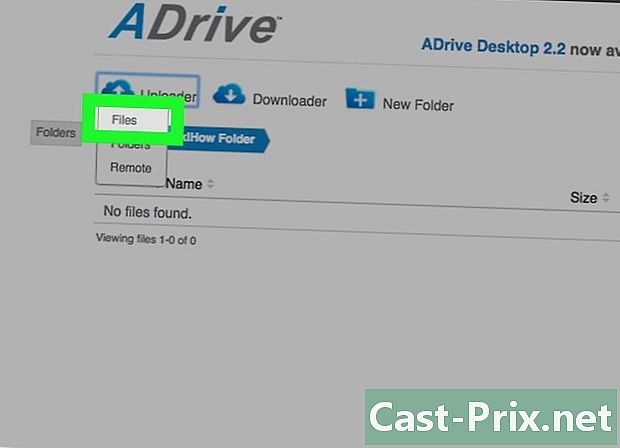
转到下载页面(数量)。 在主目录中,您将立即在标题中注意到三个操作图标。第一个菜单由带有向上箭头的云表示。单击它以查看其他选项。选择 档 (档)。您将被引导至下载方法页面(至服务器)。 -
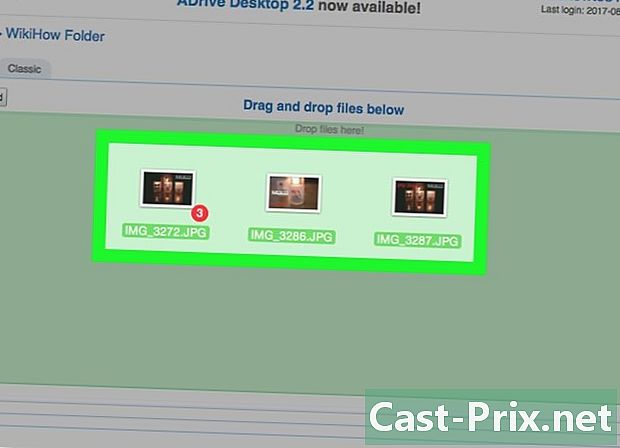
拖放文件。 第一种下载类型是拖放。在下载页面的第一个标签下可以访问它。在硬盘驱动器上的相应文件夹中,选择要下载的文件。单击它们并将它们拖动到窗口 拖放。从释放鼠标的那一刻起,文件便被下载到您的ADrive帐户中。- 您将能够在进度条上关注下载进度。
-
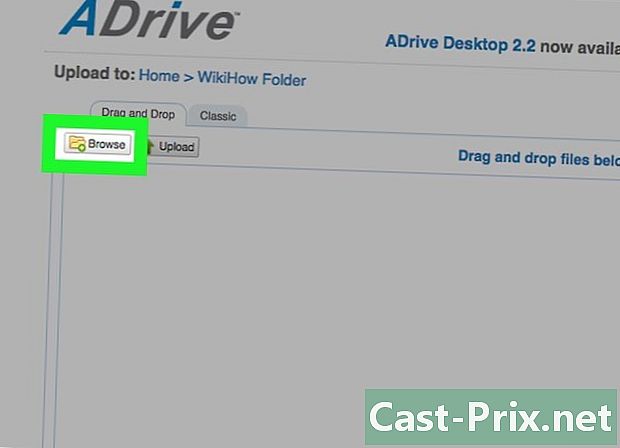
通过对话框下载文件。 我们确实可以使用经典的Windows对话框下载(上游)文件。它位于选项卡下 经典。点击按钮 浏览 (旅游),然后从硬盘驱动器中选择要下载的文件。选择后,它们将被加载到ADrive上。- 您将能够在进度条上关注下载进度。
-

下载文件。 您要下载(上游)整个文件夹还是多个文件? ADrive可以做到。在常规目录页面上,单击左侧的第一个图标,将其标记为 上传,然后 文件夹 (记录)。您将看到一个下载工具,实际上是一个运行在Java中的窗口。然后只需在此窗口中拖放文件夹。- 您将能够在进度条上关注下载进度。
-
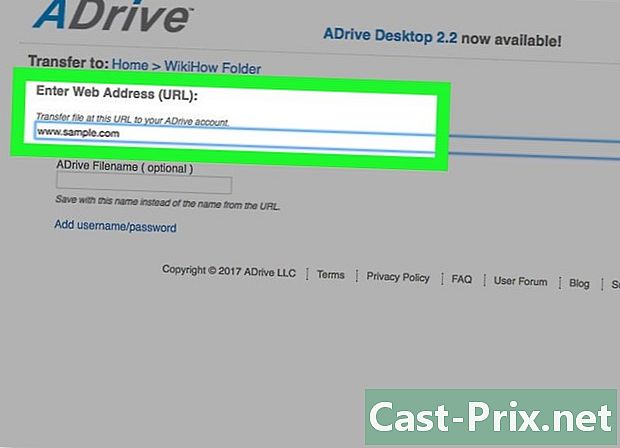
直接从Internet地址(URL)下载。 假设您在Internet上找到了一个有趣的文件,并希望将其上传到您的ADrive帐户,而不必先将其下载到计算机上。这要归功于远程上传。- 在常规目录页面上,单击左侧的第一个图标,将其标记为 上传,然后 远程 (遥控)。然后,您被带到一个页面,您可以在其中输入文件的确切位置。输入相关文件的Internet地址(URL),然后单击按钮 取回 (恢复).
- 该文件将立即被ADrive调用并复制到您的ADrive帐户中。此方法比首先要下载(下游)文件,然后再发送ADrive的方法要快。
第4部分(从服务器)下载文件
-
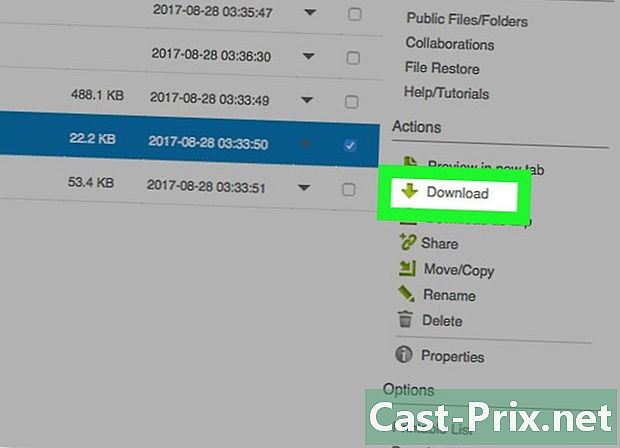
(从服务器)仅下载一个文件。 在ADrive文件夹中查找要下载到计算机的文件。通过单击将其选中:文件将突出显示。在右侧,您将看到一个部分 股票。在此处,您将看到可以应用于文件的操作列表。点击 下载 开始下载文件。 -
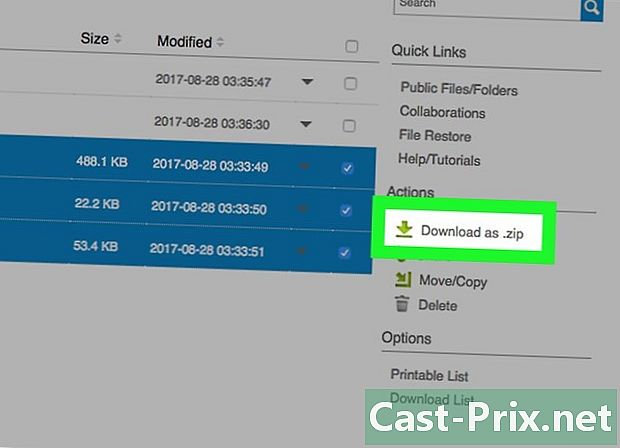
下载多个文件。 在ADrive文件夹中查找要下载到计算机的文件。通过单击选择它们。然后突出显示文件。在标题下 股票 在右边,单击 下载as.zip (以format.zip下载):然后启动文件下载。- 这些文件将被压缩并作为单个压缩(.zip)文件发送。
-

使用功能 下载. 在主目录中,您将立即在标题中注意到三个操作图标。第二个菜单由带有向下箭头的云表示。单击此图标以启动下载(降序)工具(Java)。- 这个工具 下载 显示您的ADrive帐户的文件目录:默认情况下,所有文件和文件夹均已选中。选中或取消选中要下载的文件和文件夹。完成后,单击按钮 下载 (下载).
- 所选文件和文件夹将一个接一个地下载。它们不会被压缩到一个文件中。
- 您将能够在进度条上关注下载进度。

